例: 関数曲線
Creo Elements/Direct Modeling では、複数の方法で曲線および円を作成できます。関数式に基づいて曲線を作成する場合は、関数コマンドを使用します。以下は、このコマンドの使用例です。
直線を描画するには
この例では、以下に示すようにアクティブ ワークプレーン上に直線を描画します。
1. 「Modeling」をクリックしてから
「作図」グループで
 「スプライン」
「スプライン」の隣の矢印をクリックします。
2. 「関数」セクションで
 「関数」
「関数」をクリックします。
「関数」ダイアログボックスが開きます。
3. 「関数」をクリックして、3*x と入力します。
4. 「開始」をクリックして、0 と入力します。
5. 「終了」をクリックして、10 と入力します。
6. 「公差」をクリックして、1e-6 と入力します。
7. 「OK」
をクリックして操作を完了します。
半円を描画するには
この例では、以下に示すようにアクティブ ワークプレーン上に半円を描画します。
1. 「Modeling」をクリックしてから
「作図」グループで
 「スプライン」
「スプライン」の隣の矢印をクリックします。
2. 「関数」セクションで
 「関数」
「関数」をクリックします。
「関数」ダイアログボックスが開きます。
3. 「関数」をクリックして、sqrt(100-x^2) と入力します。
4. 「開始」をクリックして、-10 と入力します。
5. 「終了」をクリックして、10 と入力します。
6. 「公差」をクリックして、1e-6 と入力します。
7. 「OK」
をクリックして操作を完了します。
正弦曲線を描画するには
この例では、以下に示すようにアクティブ ワークプレーン上に正弦曲線を描画します。
1. 「Modeling」をクリックしてから
「作図」グループで
 「スプライン」
「スプライン」の隣の矢印をクリックします。
2. 「関数」セクションで
 「関数」
「関数」をクリックします。
「関数」ダイアログボックスが開きます。
3. 「関数」をクリックして、sin(x) と入力します。
4. 「開始」をクリックして、-6.283185 と入力します (-2*pi)。
5. 「終了」をクリックして、6.283185 と入力します (2*pi)。
6. 「公差」をクリックして、1e-6 と入力します。
7. 「OK」
をクリックして操作を完了します。


 「スプライン」の隣の矢印をクリックします。
「スプライン」の隣の矢印をクリックします。 「関数」をクリックします。「関数」ダイアログボックスが開きます。
「関数」をクリックします。「関数」ダイアログボックスが開きます。 をクリックして操作を完了します。
をクリックして操作を完了します。
 「スプライン」の隣の矢印をクリックします。
「スプライン」の隣の矢印をクリックします。 「関数」をクリックします。「関数」ダイアログボックスが開きます。
「関数」をクリックします。「関数」ダイアログボックスが開きます。 をクリックして操作を完了します。
をクリックして操作を完了します。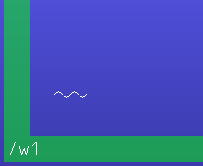
 「スプライン」の隣の矢印をクリックします。
「スプライン」の隣の矢印をクリックします。 「関数」をクリックします。「関数」ダイアログボックスが開きます。
「関数」をクリックします。「関数」ダイアログボックスが開きます。 をクリックして操作を完了します。
をクリックして操作を完了します。